Par défaut, Q-Dir s'ouvre toujours centré sur l'écran, ce qui est une fonctionnalité conviviale.
Pour appliquer cette option, recherchez-la dans le menu correspondant.:
▶ Menü ▶ E&xtras ▶ Affichage de Q-Dir... ▶ centré
▶ **Avantages de démarrer Q-Dir comme explorateur de fichiers toujours au milieu de l'écran :**
▶ **Exemples de scénarios d'utilisation :**
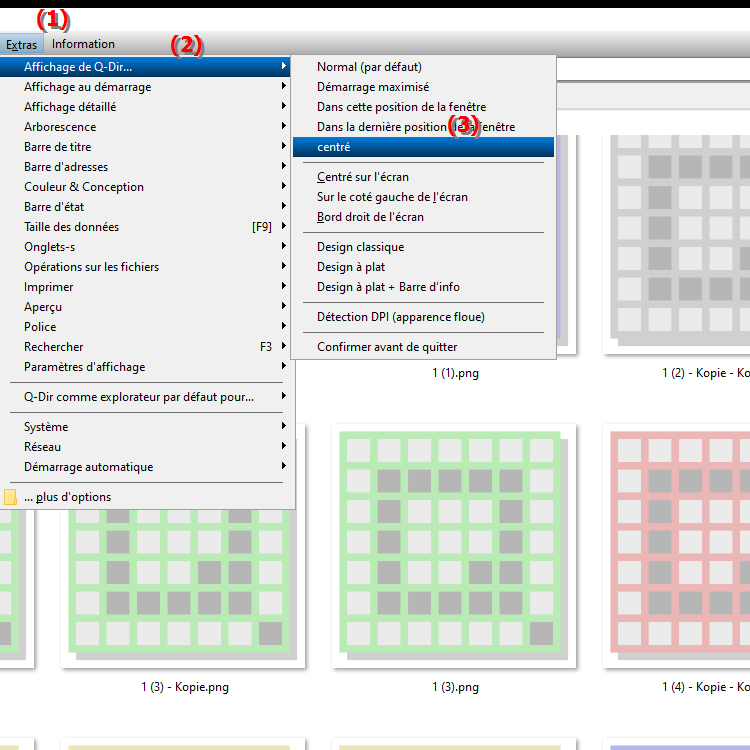
**Avantages de démarrer Q-Dir comme explorateur de fichiers toujours au milieu de l'écran :**
- Visibilité accrue : Grâce au positionnement central, l'explorateur de fichiers est immédiatement dans le champ de vision de l'utilisateur, ce qui le rend travailler plus efficacement.
- Meilleure accessibilité : Les fonctionnalités et dossiers importants sont accessibles plus rapidement car l'application n'est pas cachée dans un coin de l'écran.
- Utilisation ergonomique : Une disposition centrale de l'écran favorise une posture plus confortable car l'utilisateur n'a pas besoin de tourner la tête pour visualiser l'application.
▶ Questions détaillées des utilisateurs avec réponses correspondantes :
**Exemples de scénarios d'utilisation :**
- Gestion de fichiers : Lors de l'édition ou de l'organisation de fichiers, l'accès central à Q-Dir peut accélérer le travail.
- Comparaison de contenu : Si les utilisateurs doivent comparer deux dossiers ou plus, il est plus facile de les voir côte à côte avec l'Explorateur ouvert au milieu.
- Multitâche : Lorsque vous utilisez plusieurs applications, le fait de positionner l'Explorateur de fichiers au centre plutôt que dans l'un des coins de l'écran facilite le suivi.
Questions détaillées des utilisateurs avec réponses correspondantes :
1. Question :
Comment puis-je m'assurer que l'Explorateur de fichiers sous Windows apparaît toujours au centre de mon écran lorsque j'utilise Q-Dir ?
Réponse :
Pour m'assurer que le fichier - L'Explorateur apparaît toujours au milieu de l'écran sous Windows, vous devez vérifier les paramètres dans Q-Dir. Par défaut, cette application s'ouvre toujours centrée. Si vous souhaitez effectuer des ajustements, vous pouvez ajuster les paramètres de positionnement dans les options de Q-Dir pour garantir un alignement central.
2. Question :
Quels sont les avantages de l'ouverture centralisée de l'Explorateur de fichiers sous Windows avec Q-Dir par rapport à d'autres gestionnaires de fichiers ?
Réponse :
Offres d'ouverture centralisée de l'Explorateur de fichiers sous Windows avec Q-Dir des avantages tels qu'une visibilité accrue, une meilleure accessibilité et une utilisation plus ergonomique. Contrairement à d'autres gestionnaires de fichiers qui s'ouvrent souvent dans les coins, Q-Dir garantit que toutes les fonctions importantes sont immédiatement accessibles, ce qui augmente la productivité.
3. Question :
Puis-je ajuster la position de l'Explorateur de fichiers dans Windows lorsque j'utilise Q-Dir pour s'adapter à différentes tailles d'écran ?
Réponse :
Oui, Q-Dir le permet Vous permet d'ajuster la taille et la position de la fenêtre. Vous pouvez redimensionner la fenêtre et l'ajuster manuellement sur l'écran. De plus, Q-Dir garantit que l'Explorateur de fichiers est centré, ce qui est particulièrement utile lorsque vous travaillez sur différentes tailles d'écran.
4. Question :
Comment puis-je améliorer la convivialité de l'Explorateur de fichiers sous Windows en utilisant Q-Dir pour le démarrage intermédiaire ?
Réponse :
En utilisant Q-Dir pour démarrer l'Explorateur de fichiers dans Les fenêtres au milieu améliorent considérablement la convivialité. Le positionnement central vous permet de trouver et de gérer plus facilement des fichiers en vous permettant de perdre moins de temps à naviguer et de vous concentrer sur l'espace de travail principal.
5. Question :
Quelles personnalisations puis-je effectuer dans Q-Dir pour utiliser l'Explorateur de fichiers sous Windows plus efficacement ?
Réponse :
Dans Q-Dir, vous pouvez effectuer diverses personnalisations pour utiliser l'Explorateur de fichiers dans Windows plus efficacement. Celles-ci incluent l'ajout de favoris, la personnalisation de la vue (vue de liste, vue détaillée) et l'utilisation de dispositions à plusieurs panneaux pour comparer plusieurs dossiers à la fois, ce qui facilite grandement la navigation et la gestion des fichiers.
6. Question :
Comment l'ouverture centrale de l'Explorateur de fichiers sous Windows affecte-t-elle mes capacités multitâches lorsque j'utilise Q-Dir ?
Réponse :
L'ouverture centrale des explorateurs de l'Explorateur de fichiers sous Windows avec Q-Dir améliore vos compétences multitâches en vous permettant de garder une trace de toutes les applications ouvertes. La localisation centrale de l'Explorateur de fichiers facilite le basculement entre les applications sans perdre le fil, ce qui est particulièrement utile lorsque vous travaillez sur plusieurs projets en même temps.
7. Question :
Puis-je configurer Q-Dir pour que l'explorateur de fichiers de Windows soit automatiquement positionné au milieu à chaque démarrage ?
Réponse :
Oui, Q-Dir est conçu pour cela de manière à ce que l'explorateur de fichiers de Windows se positionne automatiquement au milieu à chaque démarrage. Cette fonctionnalité garantit que vous avez un accès instantané à tous les fichiers dont vous avez besoin sans avoir besoin d'un réglage manuel.
8. Question :
Comment Q-Dir améliore-t-il la visibilité de l'Explorateur de fichiers dans Windows par rapport à la vue par défaut ?
Réponse :
Q-Dir améliore la visibilité de l'Explorateur de fichiers sous Windows , en vous permettant d'afficher plusieurs dossiers à la fois dans une présentation centrale. Cette fonctionnalité minimise les distractions et vous permet d'accéder aux fichiers plus rapidement, augmentant ainsi l'efficacité de la gestion des fichiers.
9. Question :
Existe-t-il des conseils spécifiques pour utiliser Q-Dir afin d'utiliser l'Explorateur de fichiers sous Windows pour une meilleure organisation ?
Réponse :
Pour utiliser l'Explorateur de fichiers sous Windows en utilisant Pour mieux organiser Q- Dir, vous pouvez utiliser des balises pour vos fichiers, créer des dossiers pour différents projets et enregistrer les fichiers fréquemment utilisés comme favoris. Ces stratégies, combinées au positionnement central de l'explorateur, favorisent une gestion des fichiers structurée et claire.
10. Question :
Comment puis-je utiliser efficacement Q-Dir pour personnaliser l'Explorateur de fichiers sous Windows et rationaliser mon flux de travail ?
Réponse :
Vous pouvez utiliser efficacement Q-Dir en essayant le différentes options de mise en page pour personnaliser l'Explorateur de fichiers sous Windows en fonction de vos besoins. Profitez de la possibilité de créer des vues personnalisées et d'utiliser la fonctionnalité multi-panneaux pour afficher plusieurs dossiers côte à côte. Ces ajustements aident à optimiser votre flux de travail et à augmenter l’efficacité.
Keywords: toujours, écran, traduire, par défaut, centré, représente, milieu, convivial, explorateur, ouvre, explication, début, fichier, question, fonction , Windows 10, 11, 12, 7, 8.1